Skriptid muudavad meie elu palju lihtsamaks. Samade käsukomplektide korrapärase kirjutamise, kompileerimise ja käivitamise asemel on lihtsam luua skript ise ja käivitada see, topeltklõpsates sellel üks kord. Kuid juba on kehtestatud mõned piirangud, mis võivad teie kirjutatud skripti blokeerida. Niisiis, parem on PowerShelli skript teisendada käivitatavaks failiks. Need on skriptidest paremad funktsioonide peaaegu igas aspektis ja seda on väga lihtne teha.

Teisendage PowerShelli skript käivitatavaks
PowerShelli skripti teisendamiseks vajate oma süsteemis PS2EXE-GUI-d.
1. Lae alla PS2Exe-GUI arvutis.
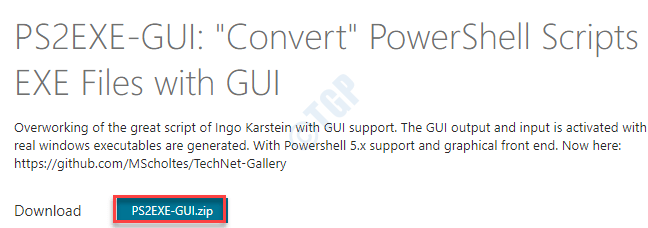
2. Kui olete ZIP-faili alla laadinud, eraldage ZIP-fail valitud asukohas.
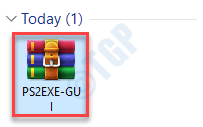
3. Pärast failide väljavõtmist minge failide väljavõtmise asukohta.
4. Siis peate topeltklõps teemalWin-PS2EXE“.
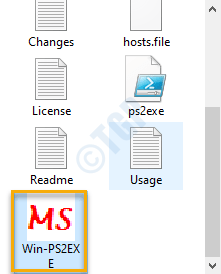
5. Kui Win-PS2EXE avaneb, klõpsake nuppu…”KõrvalLähtefail‘Skriptifaili valimiseks.
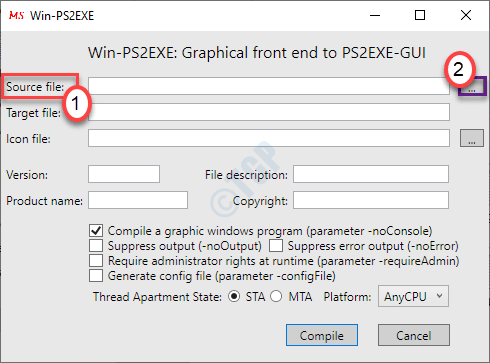
6. Valige Powershelli skript (.ps1), mille soovite teisendada oma seadmes .exe-failiks.
7. Kliki "Avatud“.
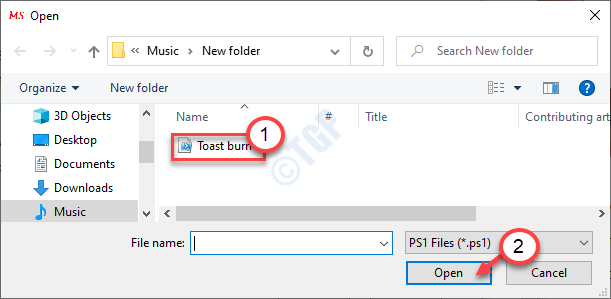
8. Seejärel klõpsake nuppu…”KõrvalIkoonifail:Ja navigeerige ikoonifaili leidmiseks.
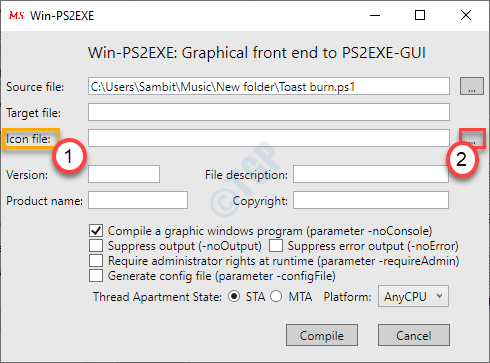
9. Valige ikoonifail ja klõpsake nuppuAvatud”Ikoonifaili valimiseks.
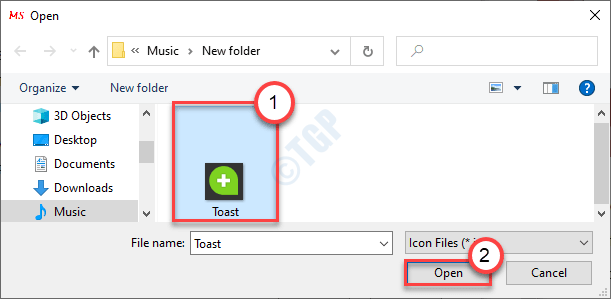
10. Tulles tagasi Win-PS2EXE ekraanile, kirjutage nimiSihtfail:‘Kast.
(Näiteks - oleme nimetanud faili nimeks „Targetfilescript”.)
11. Lõpuks klõpsake nuppuKoosta“.
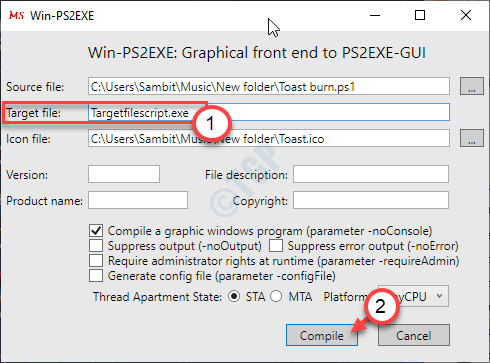
Kompileerimisprotsess algab ja käivitatakse PowerShelli ekraanil.
12. Kui see on koostatud, näete teadet „lahkumiseks vajutage sisestusklahvi:”. Vajutage nuppuSisenemaProtsessi lõpetamiseks.
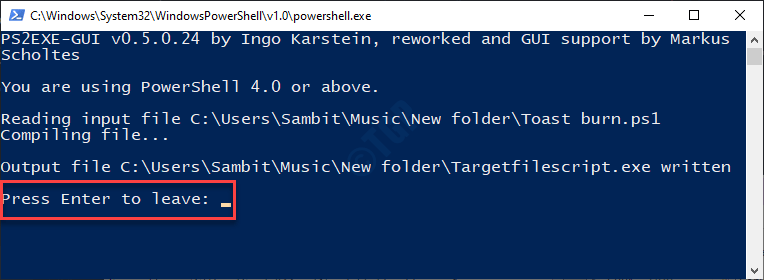
Teie käivitatava faili leiate samast kohast, kus teil on skript teie arvutis.

See on kõik! Olete oma skripti jaoks käivitatava faili edukalt loonud. Lihtsalt topeltklõpsake uuel käivitataval failil ja see teeb sama nagu skript. Automatiseerimistööriistad on skriptidest paremad ja neil on tavaliselt vähem piiranguid ning teiste kolmanda osapoole kasutajad saavad vähem sekkuda.


